时间:2021-06-29 10:15:39 作者:一招 来源:系统之家 1. 扫描二维码随时看资讯 2. 请使用手机浏览器访问: https://m.xitongzhijia.net/xtjc/20210629/216330.html 手机查看 评论 反馈
Excel表格如何筛选重复内容?在表格数据量庞大的情况下,重复的输入数据在所难免,用户如果需要精准的数据信息的话,就必须把重复的内容筛选出来进行标记删除,那要怎么快速的进行筛选呢,几种简单的方法分享给大家。
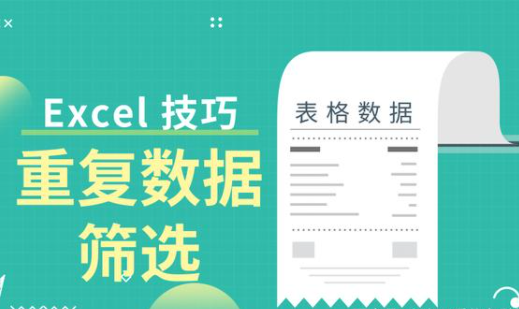
Excel表格如何筛选重复内容?
1、选中需要进行筛选的目标数据列,点击【数据】菜单栏,点击【高级筛选】,选中【在原有区域显示筛选结果】,勾选【选择不重复的记录】,单击【确定】即可。
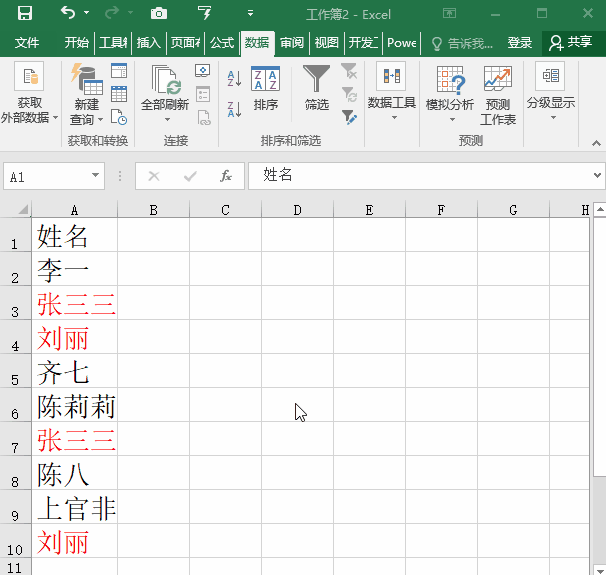
2、选中需要进行筛选的目标数据列,点击【数据】菜单栏,点击【自动筛选】,取消【全选】,勾选【张三三】,即可看出该数据项是否存在重复,重复数量多少。
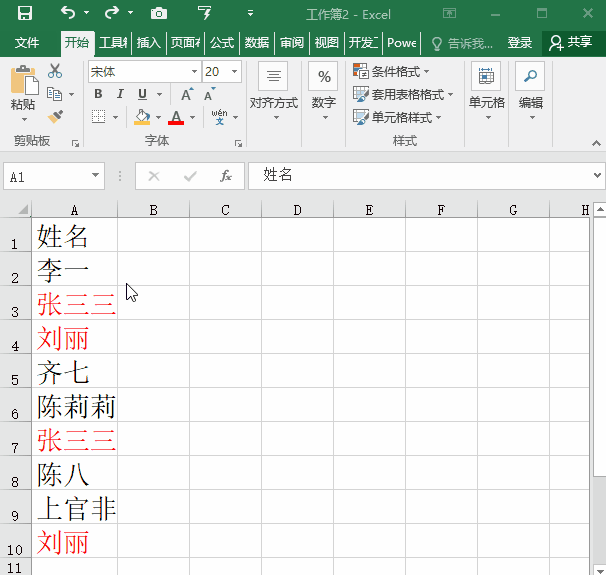
3、选中目标数据区域,点击【条件格式】,选择【突出显示单元格规则】,选择【重复值】,设置重复单元格格式,单击【确定】即可。
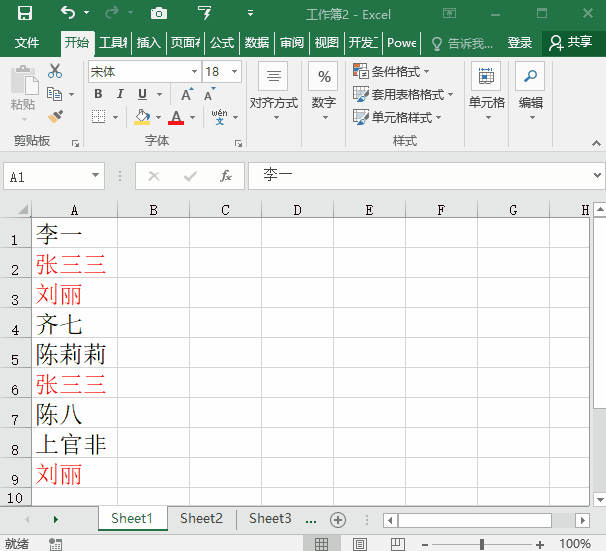
发表评论
共0条
评论就这些咯,让大家也知道你的独特见解
立即评论以上留言仅代表用户个人观点,不代表系统之家立场